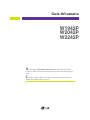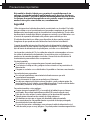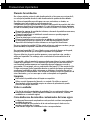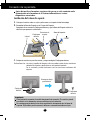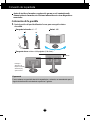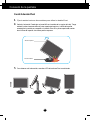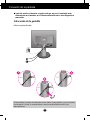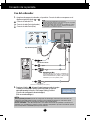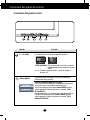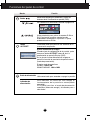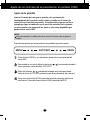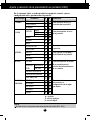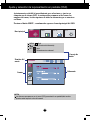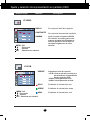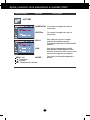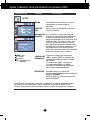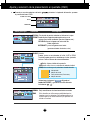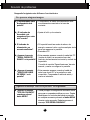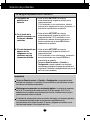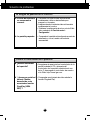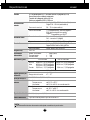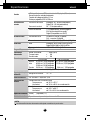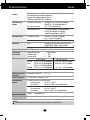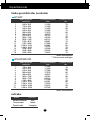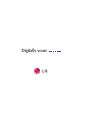LG W2242P-BS Manual de usuario
- Categoría
- Pantallas LED
- Tipo
- Manual de usuario
Este manual también es adecuado para
El LG W2242P-BS es un monitor LCD panorámico de 22 pulgadas con una resolución máxima de 1680 x 1050 píxeles y un tiempo de respuesta de 5 ms. Cuenta con una relación de contraste de 1000:1 y un brillo de 250 cd/m². El monitor tiene entradas DVI y D-sub, y es compatible con la función Pivot, que permite girar la pantalla 90 grados para verla en vertical. También incluye un soporte de cable para mantener los cables ordenados.
El LG W2242P-BS es un monitor LCD panorámico de 22 pulgadas con una resolución máxima de 1680 x 1050 píxeles y un tiempo de respuesta de 5 ms. Cuenta con una relación de contraste de 1000:1 y un brillo de 250 cd/m². El monitor tiene entradas DVI y D-sub, y es compatible con la función Pivot, que permite girar la pantalla 90 grados para verla en vertical. También incluye un soporte de cable para mantener los cables ordenados.


























-
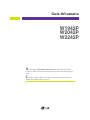 1
1
-
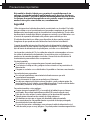 2
2
-
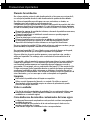 3
3
-
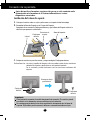 4
4
-
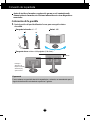 5
5
-
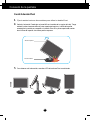 6
6
-
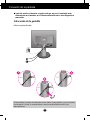 7
7
-
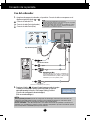 8
8
-
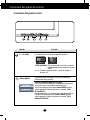 9
9
-
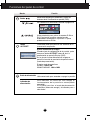 10
10
-
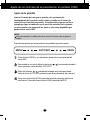 11
11
-
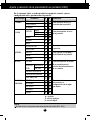 12
12
-
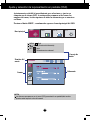 13
13
-
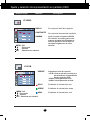 14
14
-
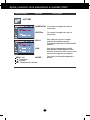 15
15
-
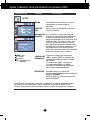 16
16
-
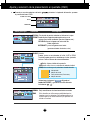 17
17
-
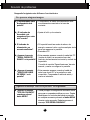 18
18
-
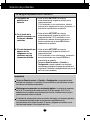 19
19
-
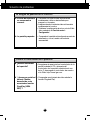 20
20
-
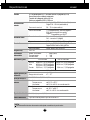 21
21
-
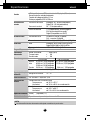 22
22
-
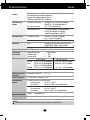 23
23
-
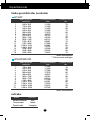 24
24
-
 25
25
-
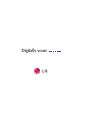 26
26
LG W2242P-BS Manual de usuario
- Categoría
- Pantallas LED
- Tipo
- Manual de usuario
- Este manual también es adecuado para
El LG W2242P-BS es un monitor LCD panorámico de 22 pulgadas con una resolución máxima de 1680 x 1050 píxeles y un tiempo de respuesta de 5 ms. Cuenta con una relación de contraste de 1000:1 y un brillo de 250 cd/m². El monitor tiene entradas DVI y D-sub, y es compatible con la función Pivot, que permite girar la pantalla 90 grados para verla en vertical. También incluye un soporte de cable para mantener los cables ordenados.
Artículos relacionados
-
LG L1932P-DN Manual de usuario
-
LG W2042P-BF Manual de usuario
-
LG W2284F-PF Manual de usuario
-
LG W2052TQ-PF Manual de usuario
-
LG W2252TQ-PF Manual de usuario
-
LG W2252TG-PF Manual de usuario
-
LG L192WS-SN Manual de usuario
-
LG W1941S Manual de usuario
-
LG L194WT-SF Manual de usuario
-
LG W1934S-BN Manual de usuario